Lisää oma taikuus videoon Macin videoeditorien avulla
Nykyään videon jakaminen on saanut paljon enemmän huomiota ja suosiota kuin koskaan. Nykyään medianjakoalustat ovat jo valloittaneet maailmaa myrskyllä, eikä mikään voi estää niitä. Kun tylsyys iskee, meidän täytyy viihdyttää itseämme katsomalla videoita tai tekemällä videoita. Siksi videoeditorien kysyntä on kasvanut myös videosi parantamiseksi ja houkuttelevuuden lisäämiseksi. Mutta jos menet ja etsit parasta Mac-videoeditori markkinoilla on paljon valinnanvaraa. Joten nyt sen sijaan, että kokeilisit onneasi valitsemalla erilaisia työkaluja. Olemme nyt koonneet erilaisia vaihtoehtoja, joista voit valita. Ja niin, pidä pallo pyörimässä samalla kun teemme editorien etsimisestä sinulle helpompaa kuin koskaan. Jatketaan viipymättä parhaisiin työkaluihin, jotka tarjoavat uskomattomia tuloksia ja muokkausominaisuuksia, joihin voit luottaa.

Osa 1. Fantastinen Premium Video Editor for Mac (maksullinen versio)
Ilmiömäinen muunnin on nyt valmis auttamaan sinua ja ottamaan videoeditoinnin ensimmäisen askeleen. FVC Video Converter Ultimate on paras muunto- ja editointityössä. Tämä PC ja Mac-videoeditori auttaa jo käyttäjiä, joilla on ongelmia videoiden ja äänen parantamisessa. Lisäksi tämä työkalu on täydellinen editori, mikä tarkoittaa, että se tarjoaa edistyneitä ominaisuuksia kuin kukaan. Sitä voit käyttää on-point ohjeiden kanssa. Joten, jos haluat saada poikkeuksellisen muokkauskokemuksen, vaikka olet aloittelija, yritä käyttää tätä työkalua. Seuraamalla alla olevia ohjeita, jotka on tarkoitettu käyttäjille, jotka haluavat saada videonsa erottumaan muista.
Vaihe 1. Napsauta Macin latauspainiketta ja asenna se. Asenna se, tee pika-asennus ja käynnistä se nyt.
Ilmainen latausWindows 7 tai uudempiSuojattu lataus
Ilmainen latausMacOS 10.7 tai uudempiSuojattu lataus
Vaihe 2. Jos lopullinen muunnin on jo käynnissä järjestelmääsi. Klikkaa Lisää tiedostoja -painiketta tai +-kuvaketta keskellä lisätäksesi videotiedoston, jota haluat muokata.
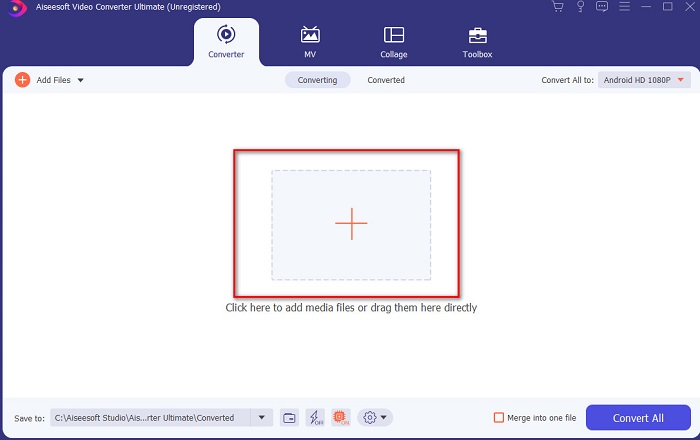
Vaihe 3. Napsauta sitten sauva -painiketta, kun haluat muokata videota ja tehdä taikuuttasi siinä. Voit lisätä videoihisi useita vaihtoehtoja, kuten suodattimia, tehosteita, rajausta ja niin edelleen. Tallenna tekemäsi muutokset napsauttamalla OK.

Vaihe 4. Jos haluat viedä aiemmin muokkaamasi videon, napsauta Muunna kaikki. Ja odota hetki, että se on valmis.

Vaihe 5. Näytöllesi tulee kansio, jossa on muokattu video. Napsauta sitä katsoaksesi ja jos haluat yhdistää sen toiseen videoon. Voit myös tarkistaa hämmästyttävän videon yhdistämisen työkalulaatikosta.

Osa 2. Muita hyödyllisiä videoeditoreja Macille (ilmainen versio ja esiasennettu työkalu)
1. iMovie

iMovie on esiasennettu ilmainen videoeditori Macille joten jos sinulla on tiukka budjetti, voit käyttää tätä. Vaikka tämä työkalu tarjoaa keskikokoisen valikoiman muokkausominaisuuksia, siitä puuttuu silti edistyneitä ominaisuuksia, kuten liikkeen seuranta. Mutta se on silti hyvä editori, ei paras, silti voit käyttää sitä ilmaiseksi Macissa. Lisäksi, jos haluat saada ammattimaista tulosta, tämän on oltava viimeinen keino. Koska se tarjoaa vain perusmuokkausta, jota voit käyttää yksinkertaisten videoiden muokkaamiseen. Lisäksi se on ilmainen esiasennettu, joten sinun ei tarvitse ladata mitään kolmannen osapuolen sovellusta muokkausta varten.
Plussat
- Helppo ymmärtää työkalu.
- Alkuperäinen editori Mac-käyttäjille.
Haittoja
- Siitä puuttuu suurin osa ammattilaisen tarvitsemista edistyneistä ominaisuuksista.
- Ei paras työkalu, jos haluat laadukkaan videon jaettavaksi.
2. Avidemux

Avidemux on hidastettu videoeditori Macille ja se tarjoaa myös tehokkuutta. Se tarjoaa yksinkertaisia muokkausominaisuuksia, mutta iMoviella on paljon tarjottavaa kuin tällä editorilla. Ja niin, kun siirryt tämän työkalun pääsivulle, ei ole ihanteellinen antaa tietoja sinusta, koska se on suojaamaton. Joten jos yrität antaa henkilökohtaisia tietoja, kuten pankkitilin, on suuri mahdollisuus, että sinut hakkeroidaan. Silti se tarjoaa edelleen kunnollisen editoinnin tarvitsemillesi videoille, mutta jos olet ammattilainen, se on kunnossa.
Plussat
- Ominaisuuksien muokkaaminen onnistuu.
- Se tukee monia tiedostotyyppejä muokattavaksi.
Haittoja
- Ei paras valinta, jos olet ammattilainen editoinnissa, koska siinä ei ole edistyneitä ominaisuuksia.
- Myös työkalun käyttöliittymä on niin tylsä.
3. Kdenlive

Toinen Macin videoeditori jonka voit periaatteessa ladata työpöydällesi Kdenlive. Tällä työkalulla on ominaisuudet, jotka editorilla pitäisi olla. Mutta pieniä ja suuria virheitä tai virheitä tapahtuu edelleen, kun yrität käyttää sitä. Tämä työkalu on paljon parempi käytettäväksi PC:llä kuin Macilla, koska se saa enemmän kannattajia PC:llä. Macissa työkalun vanha versio esitetään siellä, mutta se toimii. Tämä saattaa kuitenkin näyttää siltä, että se ei auta sinua bugiongelman tai muokkausominaisuuksien puutteen vuoksi. Mutta on silti melko reilua oppia käyttämään tätä työkalua.
Plussat
- Se tukee kaikkia tunnettuja alustoja.
- Ei tarvitse maksaa, koska se on ilmainen.
Haittoja
- Videoilla, joita muokkaat täällä, on alhainen mahdollisuus erottua joukosta.
- Siinä on paljon teknisiä ongelmia, joita ei ole vielä korjattu.
Osa 3. Usein kysytyt kysymykset Mac Video Editorista
Kuinka yhdistää eri videoita iMoviessa?
Jos haluat yhdistää kaksi tai useampia videoita, jotka otat erikseen iPhonellasi, yritä yhdistää ne yhteen iMoviella. Joten saadaksesi lisätietoja aiheesta iMovien yhdistäminen sinun täytyy mennä tähän linkkiin.
Miksi muokkaamme videoitamme?
Videon editointi tunnetaan jälkituotannona, jossa parannat videotasi ja poistat tarpeettomia leikkeitä. Tämä vaihe on erittäin tärkeä, koska sen avulla videosi on vaikuttavampi ja erottuvampi kuin muut. Vaikka sinulla olisi hämmästyttävää sisältöä, jos muokattu videosi ei ole niin hyvä, se saa vähemmän huomiota muille.
Kuinka muokata GIF-tiedostoja Macissa?
Vaikka iMovie voi muokata videoita, mutta ei GIF-tiedostoja. Ja nyt olemme koonneet erilaisia työkaluja, joilla voit muokata GIF-tiedostoja Macissa. Joten tässä ovat 9 parasta muokkausohjelmistoa, joilla voit muokata GIF-tiedostoja.
Johtopäätös
Kun lähestymme loppua, voit nyt tehdä omia muokkauksiasi tässä artikkelissa lueteltujen työkalujen avulla. Kaikki työkalut eivät kuitenkaan tarjoa haluamaasi ilmiömäistä muokkaustoimintoa. Mutta älä vertaa Video Converter Ultimate koska tällä työkalulla on paljon tarjottavaa. Joten jos haluat tehdä vaikutuksen videosi katsojiin, käytä parasta työkalua tuottaaksesi uskomattoman tuloksen.



 Video Converter Ultimate
Video Converter Ultimate Näytön tallennin
Näytön tallennin


